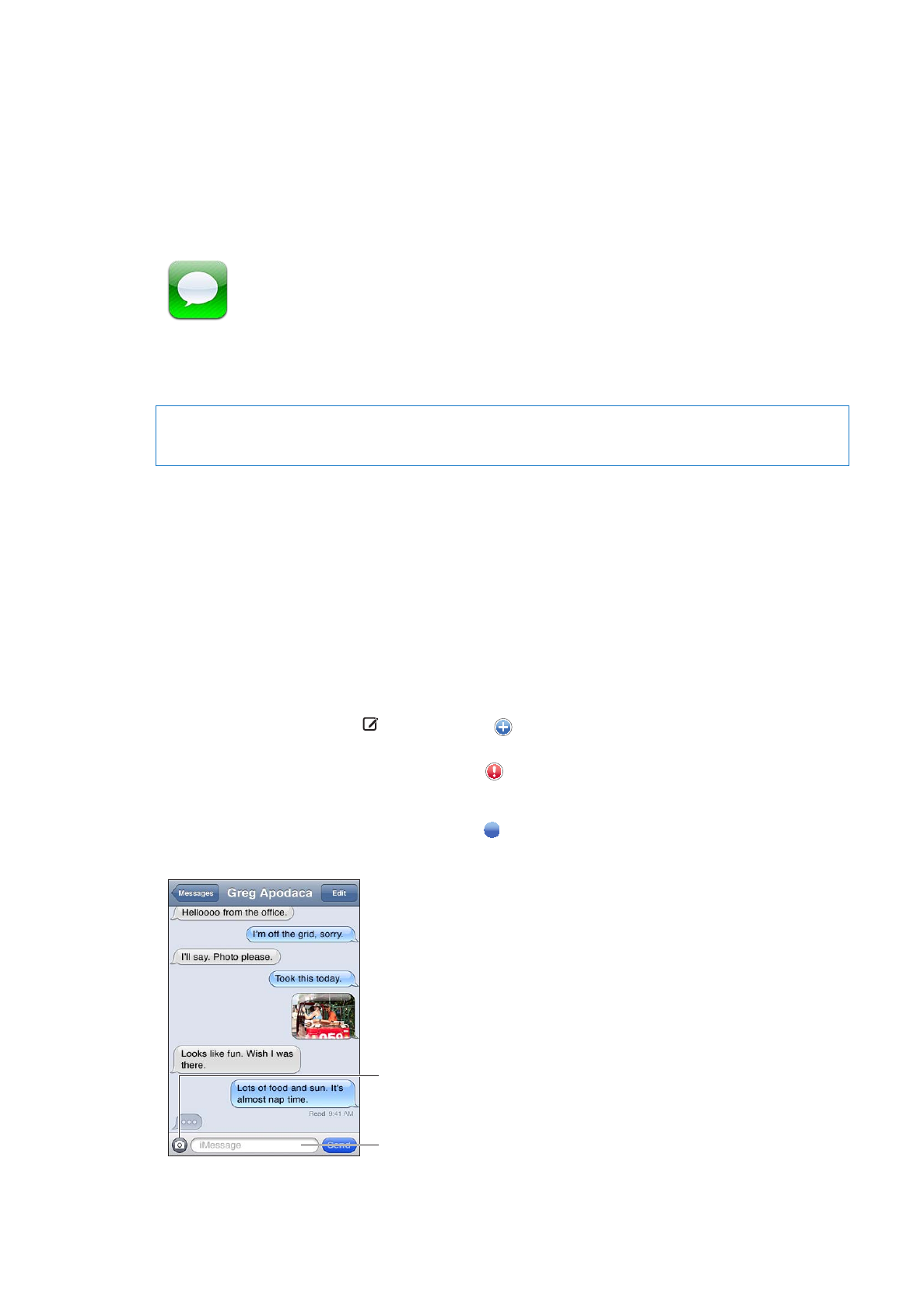
メッセージを送受信する
警告:
安全な運転に関する重要な情報については、
support.apple.com/ja_JP/manuals/iphone
にある「こ
の製品についての重要なお知らせ」
を参照してください。
「メッセージ」を使用することで、ほかの
SMS/MMS
デバイス、および
iMessage
を使用するほかの
iOS
デバイス
との間でテキストメッセージを送受信できます。
MMS
と
iMessage
では、写真、ビデオやその他の情報も送信でき
ます。
iMessage
を使用して、
Wi-Fi
またはモバイルデータ通信経由でほかの
iOS 5
ユーザにメッセージを送信できます。
相手が入力しているときはそのことが分かり、自分がメッセージを読み終わったときにほかの人に知らせることもで
きます。
iMessage
は同じアカウントにログインしているすべての
iOS 5
デバイスに表示されるため、
1
つのデバイ
スで会話を始めて、別のデバイスで続けることができます。また、
iMessage
は暗号化されます。
参考:
SMS
と
MMS
にはモバイルデータ通信が必要であり、地域によっては利用できない場合があります。また、
モバイルデータ通信の料金または追加料金がかかる場合があります。
テキストメッセージを送信する:
をタップしてから、
をタップして連絡先を選ぶか、名前を入力して連絡先を
検索するか、電話番号またはメールアドレスを手動で入力します。メッセージを入力してから、
「送信」をタップします。
参考:メッセージを送信できない場合は、通知バッジ
が表示されます。メッセージの再送信を試みるには、会話
内で通知をタップします。
会話は「メッセージ」リストに保存されます。青い点
は未開封のメッセージを表します。会話を表示または継続
するには、会話をタップします。
iMessage
の会話では、送信メッセージが青で表示されます。
写真やビデオを添付するときは、
メディア添付ボタンをタップし
ます。
テキストを入力するときはタップ
します。
80
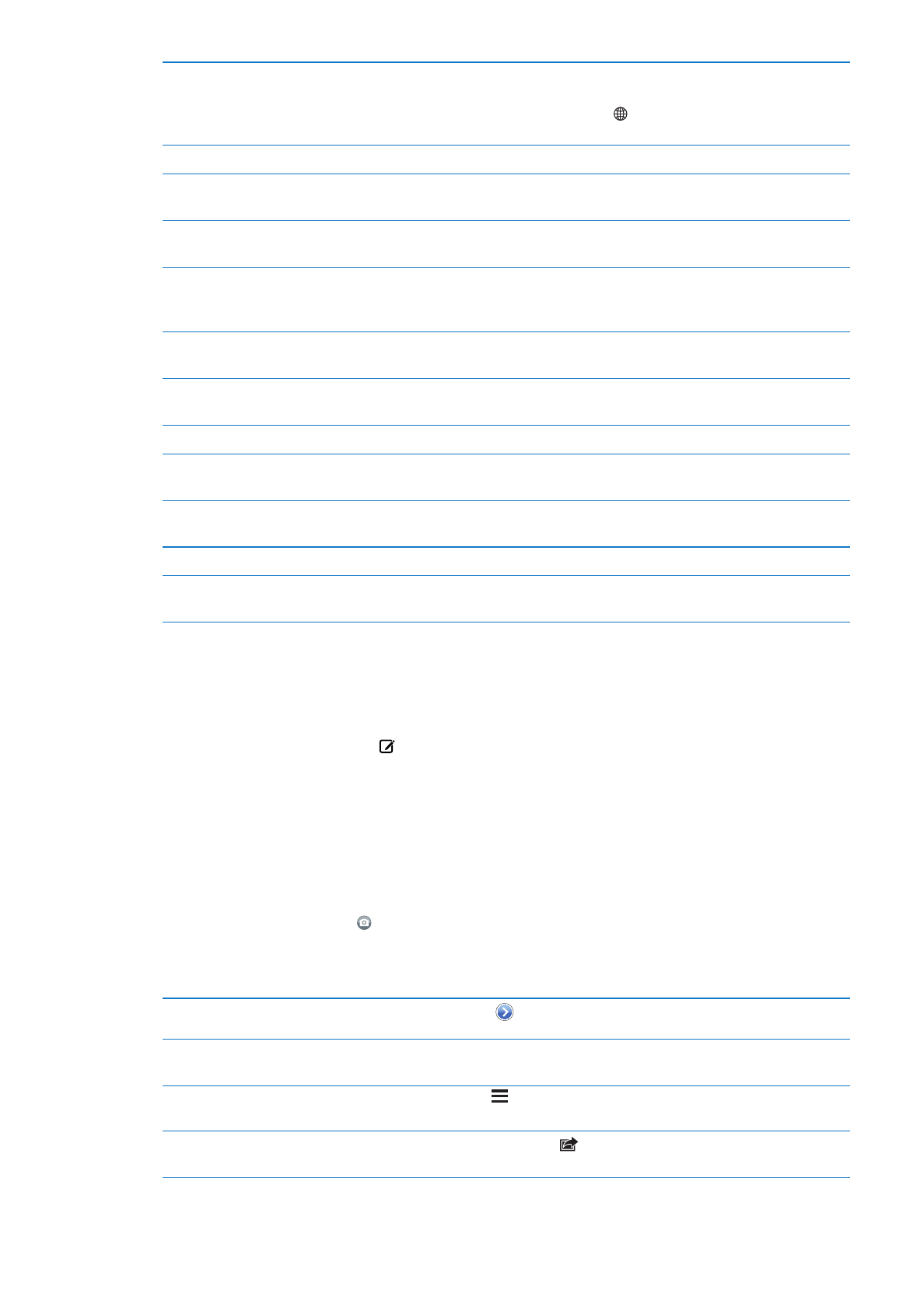
絵文字を使用する
「設定」>「一般」>「キーボード」>「各国のキーボード」>「新しいキーボードを
追加」と選択してから、
「絵文字」をタップするとそのキーボードが使用可能になります。メッ
セージの入力中に絵文字を使用するには、
をタップして絵文字キーボードを表示しま
す。
165
ページの「キーボードを切り替える」を参照してください。
以前の会話を再開する
「メッセージ」リスト内の会話をタップしてから、メッセージを入力し、
「送信」をタップします。
会話内の以前のメッセージを表示する
画面の一番上までスクロール(ステータスバーをタップ)し、「これより前のメッセージを
読み込む」をタップします。
別のメールアドレスを使用して
iMessage
を受信する
「設定」>「メッセージ」>「受信用宛先」>「別のメールを追加」と選択します。
新しい会話を始めるときに「差出人」フィー
ルドに表示する電話番号または
Apple ID
を指定する
「設定」>「メッセージ」>「受信用宛先」>「発信者
ID
」と選択します。
この設定を変更しても、既存の会話は影響を受けません。
メッセージ内のリンクを開く
リンクをタップします。「
Safari
」で
Web
ページが開いたり、電話番号が入力されたりし
ます。
会話を転送する
会話を選択してから、
「編集」をタップします。転送に含める部分を選択し、
「転送」をタッ
プします。
相手を連絡先リストに追加する
「メッセージ」リストで電話番号をタップしてから、「連絡先に追加」をタップします。
ほかの人のメッセージを読んだときにそれ
を通知する
「設定」>「メッセージ」と選択して、「開封証明を送信」をオンにします。
「メッセージ」のその他のオプションを
設定する
「設定」>「メッセージ」と選択します。
メッセージの通知を管理する
156
ページの「通知」を参照してください。
新着テキストメッセージの通知音を
設定する
158
ページの「サウンドと着信/サイレントスイッチ」を参照してください。